【FTP】在IIS上搭建FTP服务
正文
FTP服务
FTP是文件传输协议(File Transfer Protocol)的简称,该协议属于应用层协议,用于Internet上的双向文件传输(即文件的上传和下载)。在网络上有很多服务器提供FTP服务,用来存放大量的文件供他人下载。FTP服务的主要作用是让远程用户可以连接上来,查看服务器上有哪些文件,然后下载,当然用户也可以将本地文件上传到服务器,共享给其他人以便下载。FTP服务提供上传下载服务的同时,管理员也可以设置不同用户对不同文件夹的访问权限(读、写)。
在Win7的IIS上搭建FTP服务
初学Web开发的人,一般的情况下都认为IIS只能提供Web服务。其实IIS不仅可以提供Web服务,还可以提供其他服务,如网络新闻服务(NNTP)、简单邮件传输服务(SMTP),当然还有文件传输服务(FTP)。只是在IIS上,用得最多的是Web服务。默认安装的情况下,IIS也只会安装Web服务,FTP服务只在特定选择的情况下才会被安装到IIS环境中。下面,我们来看看在Win7的IIS上安装FTP服务的步骤:
此外,还可以使用FileZilla Server轻松搭建个人FTP服务器
1、打开“控制面板”的“程序和功能”:
2、进入到“程序和功能”的界面,选择左侧的“打开或关闭Windows功能”,打开“Windows”功能对话框:
3、展开“Internet信息服务”节点,发现默认情况下“FTP服务器”子节点并没有被选中,选中该子节点,点击“确定”按钮,Windows开始安装FTP服务(由于Win7的所有组件安装文件其实已经在Win7的安装过程中被拷贝到系统中,故不想WinXP下安装组件需要系统盘):
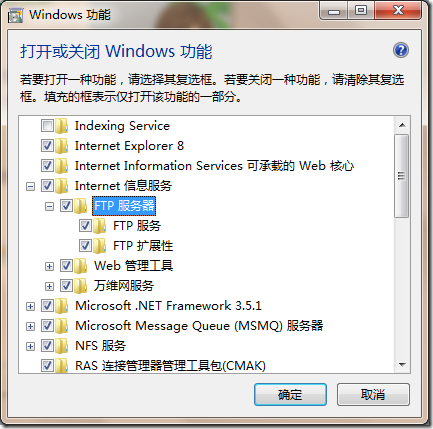
4、安装完成后,你会在“服务”管理工具中看到“MIcrosoft FTP Service”服务:
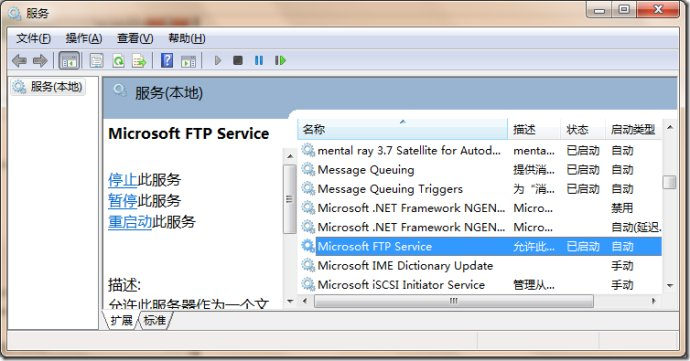
在IIS中添加FTP站点
1、在“管理工具”的“Internet信息服务(IIS)管理器”中,选中服务器,点击右键菜单中的“添加FTP站点…”子菜单项:
2、在“添加FTP站点”对话框的“FTP站点名称”中输入你所期望的站点名称,并选择你期望用来存放文件的“内容目录”:
3、点击“下一步”按钮,进入IP地址绑定和SSL设置,由于我们这里不使用SSL,所以SSL选项选择“无”
4、继续点击“下一步”,进入到“身份验证和授权信息”环节,“身份验证”选择“匿名”和“基本”,
“授权”的“允许访问”选择“所有用户”,“权限”选择“读取”
5、点击“完成”按钮,完成FTP站点的添加过程。这时会发现IIS管理器“网站”节点下多了一项刚才添加的FTP站点。
FTP站点的配置及授权
1、不想让所有用户都可访问,需要设置FTP站点的权限(FTP身份验证、授权规则)。我们在Windows系统中添加一个名为“FTPUser”的用户,在“开始菜单”中选择“计算机”,点击右键菜单中的“管理”子菜单
打开“本地用户和组”的“用户”节点
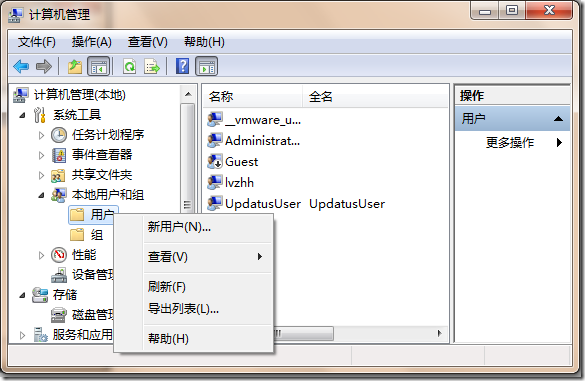
添加用户名为“ftpuser”的新用户:
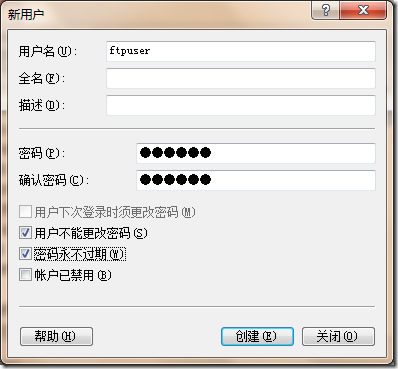
点击“创建”按钮为Windows系统创建新的用户。可能报错:
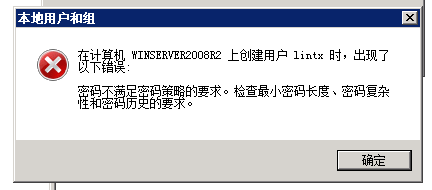
需要配置本地策略。步骤:控制面板->系统和安全->管理工具->本地安全策略->
主要是修改以下两个策略
1、密码必须符合复杂性要求——禁用
2、密码长度最小值——设置为0
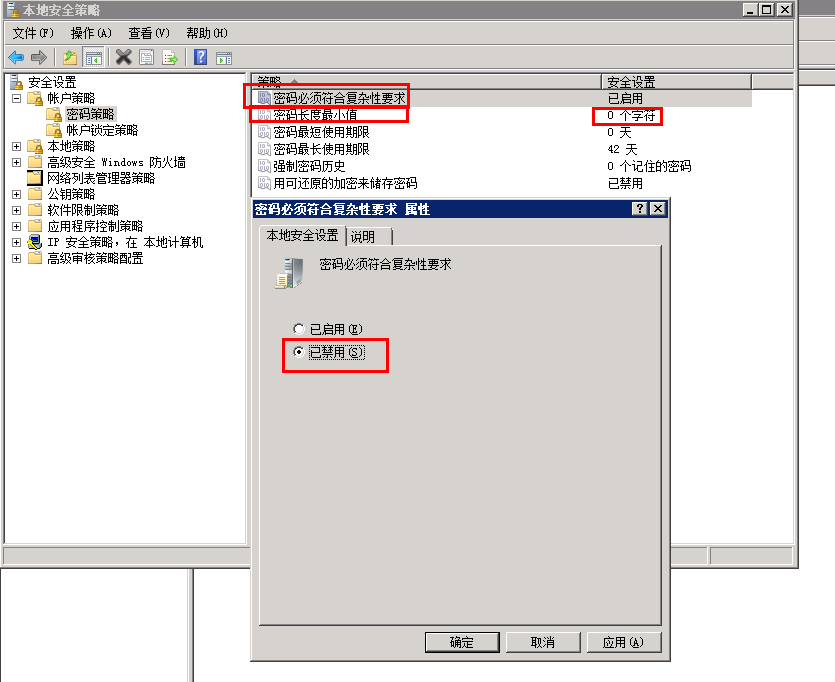
3、在IIS管理器的FTP站点中,选中你要授权的文件夹,并切换到“功能视图”,选中“FTP授权规则”,
双击“FTP授权规则”,进入“授权规则”管理界面,点击右键菜单的“添加允许规则”,弹出对话框,选择“指定的用户”并输入“ftpuser”,设置其权限为“读取”和“写入”:
点击“确定”完成“授权规则”的添加。
FTP被动模式访问
FTP服务器一般都支持主动和被动模式,连接采用何种模式是由FTP客户端软件决定。
主动 FTP :
命令连接:客户端 >1024 端口 → 服务器 21 端口
数据连接:客户端 >1024 端口 ← 服务器 20 端口
被动 FTP :
命令连接:客户端 >1024 端口 → 服务器 21 端口
数据连接:客户端 >1024 端口 ← 服务器 >1024 端口
PORT(主动)方式的连接过程是:客户端向服务器的FTP端口(默认是21)发送连接请求,服务器接受连接,建立一条命令链路。 当需要传送数据时, 客户端在命令链路上用PORT命令告诉服务器:“我打开了***X端口,你过来连接我”。于是服务器从20端口向客户端的***X端口发送连接请求,建立 一条数据链路来传送数据。
PASV(被动)方式的连接过程是:客户端向服务器的FTP端口(默认是21)发送连接请求,服务器接受连接,建立一条命令链路。 当需要传送数据时, 服务器在命令链路上用PASV命令告诉客户端:“我打开了***X端口,你过来连接我”。于是客户端向服务器的***X端口发送连接请求,建立一条数据链 路来传送数据。
早先所有客户端都使用主动模式,而且工作的很好,而现在因为客户端防火墙的存在,将会关闭一些端口,这样主动模式将会失败。在这种情况下就要使用被动模式,但是一些端口也可能被服务器的防火墙封掉。不过因为ftp服务器需要它的ftp服务连接到一定数量的客户端,所以他们总是支持被动模式的。这就是我们为什么要使用被动模式的原意,为了确保数据可以正确的传输,使用 被动模式要明显优于主动模式。
IIS下搭建的ftp被动模式设置:
服务器上ftp用被动模式,服务器只开50000-60000的端口用于客户端访问,而看了下用1025-1034这样的端口并不行,用抓包也看到被动时,服务器端指定的端口是50492,大多是在5万-6万之间(这个是为什么,暂时没搞清)。
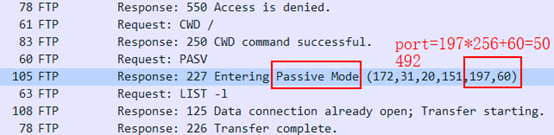
而这个端口是变动的,故如果只设置一个端口是不行的(50000-50000这样不行)
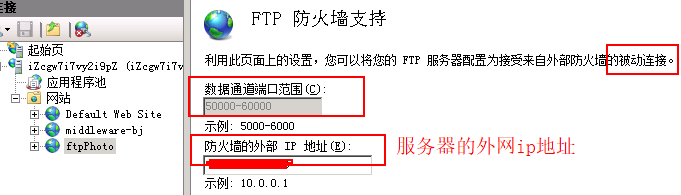
相应的服务器也得在“安全组规则”里开这些端口。

更多查看:ftp防火墙设置


【推荐】编程新体验,更懂你的AI,立即体验豆包MarsCode编程助手
【推荐】凌霞软件回馈社区,博客园 & 1Panel & Halo 联合会员上线
【推荐】抖音旗下AI助手豆包,你的智能百科全书,全免费不限次数
【推荐】博客园社区专享云产品让利特惠,阿里云新客6.5折上折
【推荐】轻量又高性能的 SSH 工具 IShell:AI 加持,快人一步